Paso 2: Configurar Excel
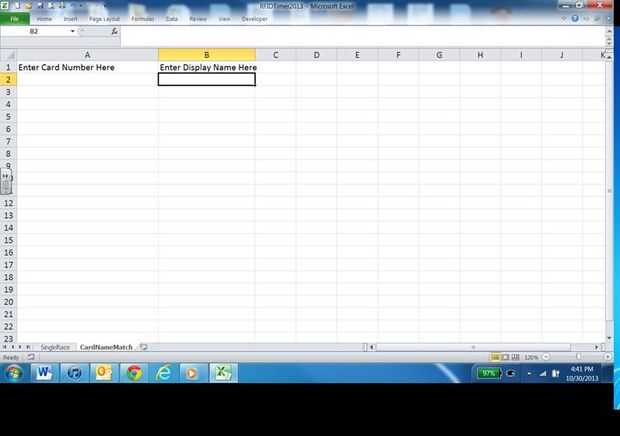
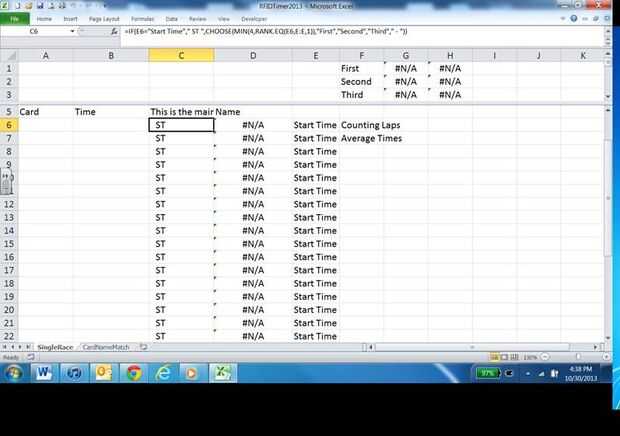
La plantilla era un tramo para mí con mis limitados conocimientos de Excel. Definitivamente quiero agradecer a mi amigo contador SM por su ayuda. Que tenga un amigo que tienes admiración para que la codificación puede ayudarle también.
Aquí es el sistema para arriba una vez que tengas el archivo:
Cambie a la hoja 2 - "CardNameMatch"
Escanee cada tarjeta en la columna A. agregar el "nombre" de la tarjeta en la columna B. (lo hace que más sentido con el archivo es abierto, o ver la película en el intro otra vez.)
Puedes elegir "Guardar como" para que puedan hacer diferentes días en diferentes archivos sin tener que borrar datos antiguos.
Interruptor de vuelta a la hoja 1 - "Raza única"
Asegúrese de que la casilla de selección está en columna de A - "Tarjeta"
Conecte su lector. Busque las luces a parpadear, flash o activar.
Lector RFID envía una cadena de "texto" de números y letras.
Puede leer en un documento de Word, o utilizar un documento de Excel en blanco. Si no estás obteniendo números/letras, que tendrá que consultar el manual de tu lector RFID.
Comenzar con dos o tres tarjetas y trabajar su camino hasta conjuntos más grandes. Se puede volver a comenzar en la misma hoja, como no se preocupa por el seguimiento de resultados.
Asegúrese de "Guardar como" en lugar de "Guardar" para que no tengas que trabajar duro para hacer una hoja de Excel en blanco cada vez.
Detrás de la escenas-salte esta parte si usted no tiene ningún interés de codificación
Hoja 2-renombrar la hoja "CardNameMatch" (o el nombre que quieras)
Columna A es para los datos de las tarjetas de
Columna B es el nombre de pantalla que desee mostrar. Etiqueta las tarjetas según sea necesario con rotulador o etiquetas engomadas.
Frente
Cambiar el nombre de hoja 1 a la única raza
Omitir las filas top 4 Si quieres tener un espacio de resultados.
Esta columna es 5A-tarjeta los datos de las tarjetas RFID.
5b-tiempo que esta columna mostrará el tiempo de la tarjeta era No entró en fórmulas. Es una VBA que se introducirá más adelante.
5 - columna lógico para la hora de inicio o fin de
= IF (E32 = "Hora de inicio", "ST", elegir (MIN (4, fila. EQ(E32,E:E,1)), "Primera", "segundo", "Tercero", "-"))
5 - nombre - columna tendrá este código
= VLOOKUP(A6,CardNameMatch! A: b, 2) (tienes que cambiar "CardNameMatch" si compone un nombre distinto de hoja 2)
5e - tiempo Total tendrá este código
=IF(ISNA(VLOOKUP(A6,$A$5:B5,2,0)), "hora de inicio del, B6-VLOOKUP(A6,$A$5:B5,2,0))
VBA haga clic en la ficha programador (usted quebequense para buscar en la web para que haga clic en preferencias para activar la ficha programador)
Se aplica a hoja de cálculo
Private Sub Worksheet_Change(ByVal Target As Range)
Si Target.Column = 1 Then
Células (Target.Row, 2). Valor = ahora
Señal sonora
End If
End Sub
Private Sub Worksheet_SelectionChange(ByVal Target As Range)
End Sub
La razón no podemos introducir el tiempo como una marca de tiempo, es que esto va a cambiar mientras trabajamos con la hoja. Necesitamos un VBA para insertar "Ahora" para que al introducir los datos, el tiempo se introduce y no cambió otra vez. Señal sonora también fue agregado para mejorar la respuesta del usuario.
¿Ganadores de ? Paso opcional a ganador en la parte superior
1F tiene primero
1G tiene =VLOOKUP($F1,$C:$E,2,0)
=VLOOKUP($F1,$C:$E,3,0) 1H
2F segundo
=VLOOKUP($F2,$C:$E,2,0) 2G
2H =VLOOKUP($F2,$C:$E,3,0)
3F tercer
3G =VLOOKUP($F3,$C:$E,2,0)
3H =VLOOKUP($F3,$C:$E,3,0)








![Sistema de autenticación Smart [Intel IoT] basado en RFID Sistema de autenticación Smart [Intel IoT] basado en RFID](https://foto.askix.com/thumb/170x110/2/c8/2c82152bef683471b2f395c417079829.jpg)




